光盘,现在很多朋友开始喜欢用U盘来重装系统了,可能都已经忘记怎么用光盘来重装系统了,下面小编针对一部分还在使用光盘装系统或者储存资料的朋友,分享一下刻录机的方法.
使用过光盘装系统的朋友都知道, 在系统安装前会先把系统刻录进光盘上, 再通过光驱读取光盘数据来安装系统, 那你知不知道怎么刻录光盘呢?下面小编从零开始教你怎么刻录光盘, 一起来学习下 。
现在很多朋友开始喜欢用U盘来重装系统了, 可能都已经忘记怎么用光盘来重装系统了, 下面小编针对一部分还在使用光盘装系统或者储存资料的朋友, 分享一下怎么刻录光盘的方法 。
以下是使用光驱刻录光盘的方法:
工具准备:带光驱的电脑一台、新买的光盘1、首先打开【我的电脑】, 然后找到DVD RW 驱动器, 鼠标右击驱动器, 在菜单栏中选择【弹出】选项 。

文章插图
刻录机电脑图解-1
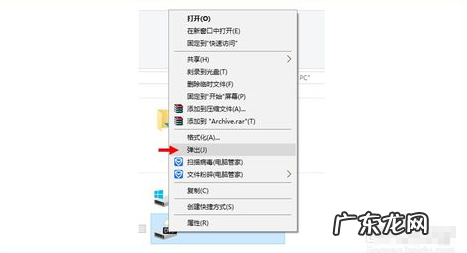
文章插图
光盘电脑图解-2
2、此时驱动器就会弹出, 将新买来的光盘拆开并放入到电脑的光盘驱动器(光驱)中, 然后合上光驱 。
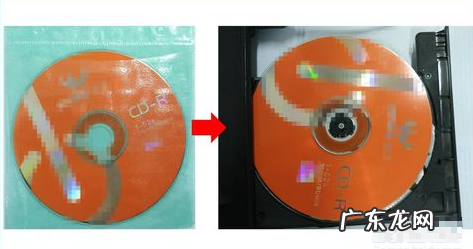
文章插图
刻录机电脑图解-3
3、合上光驱以后, 驱动器显示的信息即为光盘的信息, 我的这个光盘为CD盘, 内存为700M 。 接下来要做的就是右击并在菜单栏里选择【打开】选项 。
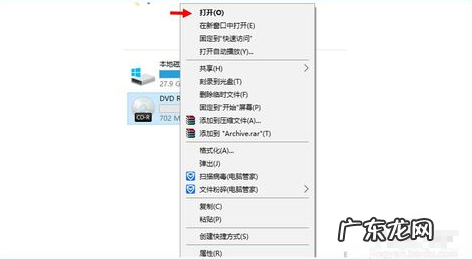
文章插图
光驱刻录电脑图解-4
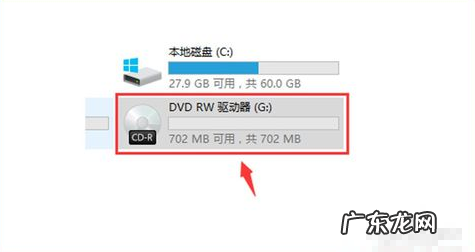
文章插图
刻录机电脑图解-5
4、此时会弹出一个对话框询问你想如何使用此光盘, 这里我选择【用于CD/DVD播放机】并对光盘进行命名, 然后单击下一步 。
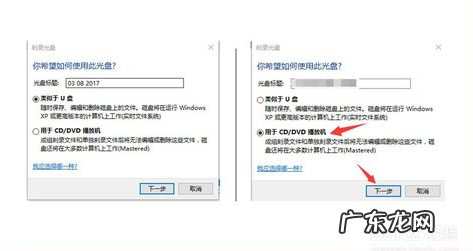
文章插图
光盘电脑图解-6
5、这是页面会显示【将文件拖动到此文件夹, 以将其添加到光盘】, 这时我们可以按照要求将想要刻录的文件拖到到此处, 也可以进行复制和粘贴, 拖动过去以后窗口上方会显示【准备好写入到光盘中的文件】 。

文章插图
刻录机电脑图解-7
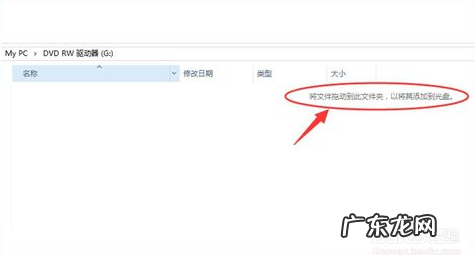
文章插图
光驱刻录电脑图解-8
6、这时我们可以在窗口空白处右击鼠标, 选择【刻录到光盘】选项, 其他系统可能会在窗口上方有该选项, 直接单击即可 。
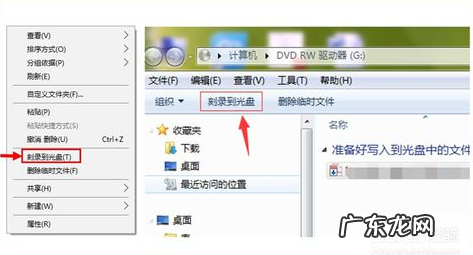
文章插图
刻录光盘电脑图解-9
7、这时会弹出一个新的对话框, 我们可以对光盘进行命名并选择刻录速度, 然后单击下一步开始刻录 。
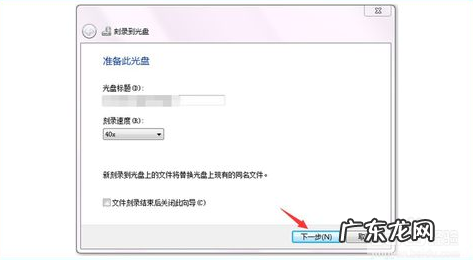
文章插图
光盘电脑图解-10
8、此时会有一个进度条显示光盘刻录的进度, 刻录完成后会提示【您已经将文件成功刻录到光盘】, 此时单击【完成】即可 。
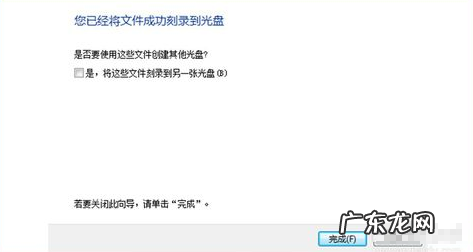
文章插图
光驱刻录电脑图解-11
9、最后, 当我们再次打开光盘的时候, 就可以在里面看到我们已经刻录进去的文件了 。 可以对这些文件进行查看, 但不可以编辑 。
- 缩水u盘能正常用真实容量吗 详细教您怎么还原缩水U盘
- win10重装系统后进不去系统 win10镜像如何安装?为你解答最全的win10镜像地址以及安装步骤
- 网络适配器不见了win7 详细教您网络适配器不见了
- 求win10激活密钥 解答怎么用win10激活码激活系统,附win10多版本激活密钥
- 笔记本电脑怎样重装系统 详细教您笔记本怎么重装win10系统
- win10怎么设置uefi启动 小编详解uefi安装win10系统方法
- u盘装win7系统教程图解 制作windows10安装u盘方法
- u盘安装系统步骤win7 详细教您如何使用u盘安装win10 iso
- 64位cpu装32位系统
- win10打印机处于错误状态 详细教您win10显示打印机打印错误怎么办
特别声明:本站内容均来自网友提供或互联网,仅供参考,请勿用于商业和其他非法用途。如果侵犯了您的权益请与我们联系,我们将在24小时内删除。
